Cómo añadir una marca de agua en Lightroom (paso a paso)
Aquí te explicamos cómo añadir una marca de agua en Lightroom en unos sencillos pasos.
Colocar una marca de agua en tus imágenes es una forma de añadir tu firma. Permite que la gente sepa que eres tú quien las ha creado. Y hace más difícil que otros roben tus imágenes.



Cosas que debes saber sobre las marcas de agua antes de usarlas
Las marcas de agua no harán que tus imágenes estén cien por cien a salvo del plagio, pero te ayudarán a promocionar tu trabajo. Son una forma de decir «¡Oye, yo hice esta foto!»
Lightroom te da la opción de crear dos tipos diferentes de marcas de agua: de texto y gráficas. El texto es perfecto para añadir información como tu nombre o un copyright. Los gráficos te permiten añadir un logotipo o cualquier otra imagen a tu foto.
Añadir una marca de agua con Lightroom es fácil y rápido porque puedes aplicar las marcas de agua por lotes a varias imágenes. Esto le ahorrará mucho tiempo.
La aplicación de las marcas de agua tiene lugar durante la Exportación. No las verás en tus fotos mientras trabajas con ellas en los módulos Biblioteca o Revelar.
Edita tus fotos y añade tus marcas de agua durante la exportación
Una vez que hayas terminado de editar tus imágenes, selecciona las que quieras que tengan marca de agua. En primer lugar, asegúrese de que está en el modo Biblioteca.
Hay diferentes maneras de seleccionar varias fotos en Lightroom. Para imágenes consecutivas, haz clic en la primera y mientras mantienes pulsada la tecla SHIFT, haz clic en la última.
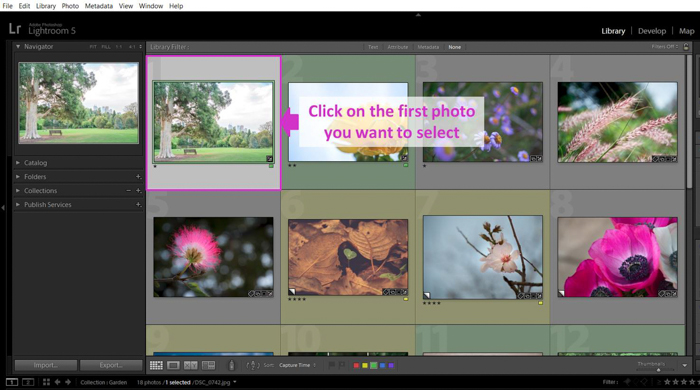

Si quieres seleccionar fotos no consecutivas, haz clic en ellas una a una mientras mantienes pulsada la tecla CTRL en Windows o la CMD en Mac.
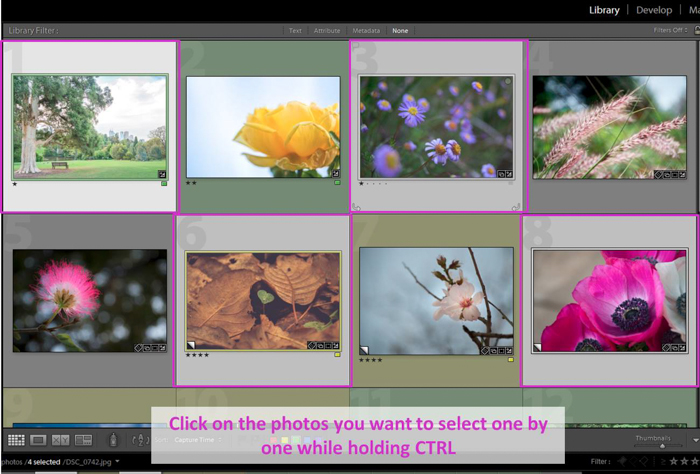
Una vez seleccionadas, haz clic en Exportar. En el tutorial de hoy nos vamos a centrar en la opción Marca de agua. Márcala y abre el menú desplegable.
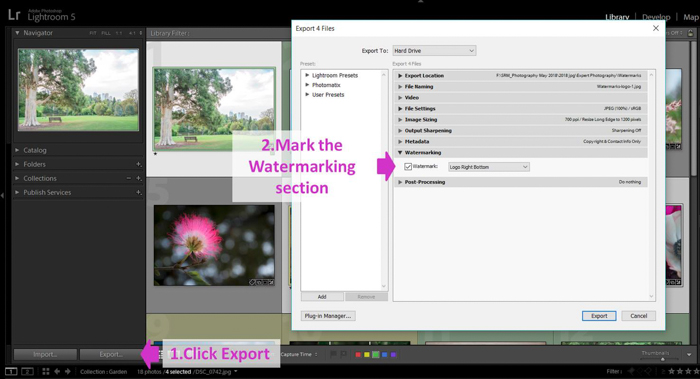
Ahí podrás elegir entre las diferentes marcas de agua que has creado en el pasado.
Como es tu primera marca de agua, sólo tienes que seleccionar «Editar marcas de agua». Esto abrirá el menú Editar marcas de agua y creará su primera.
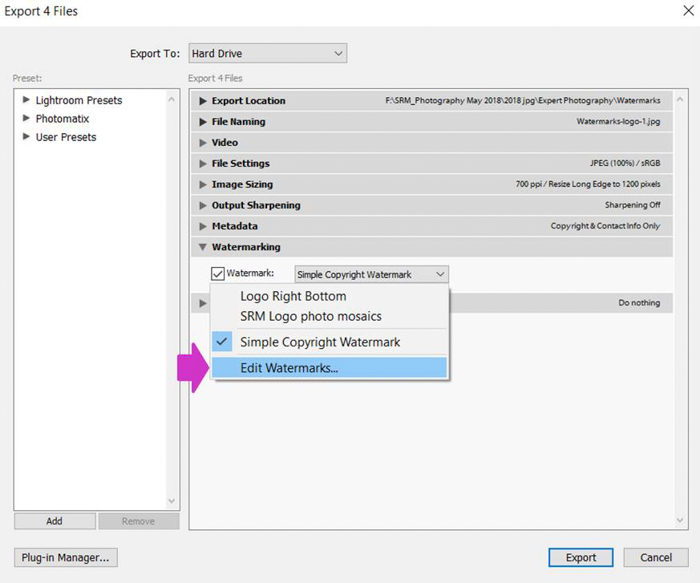
Cómo hacer una marca de agua de texto
Empezaré por mostrarle cómo crear marcas de agua de texto. En primer lugar, elija la opción de texto en el estilo de marca de agua.
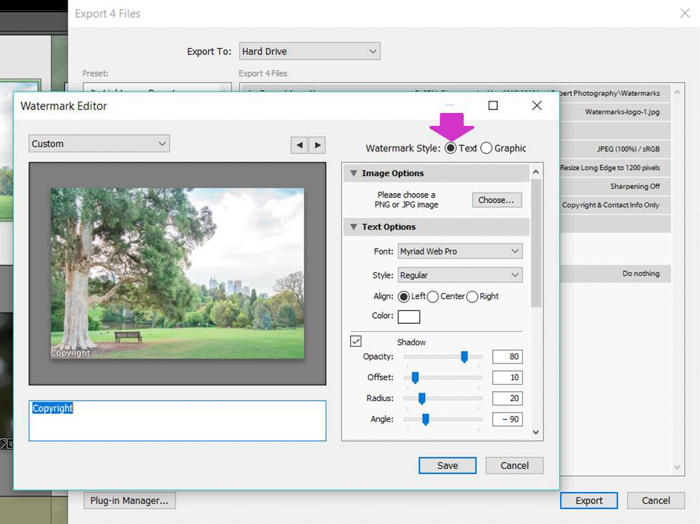
Escriba el texto que desea que aparezca en su foto en el campo Texto debajo de la imagen. Algunas opciones son tu nombre, tu marca o el copyright.
Hay un atajo de teclado para añadir rápidamente el símbolo del copyright. Mantenga la tecla Alt y escriba 0169.
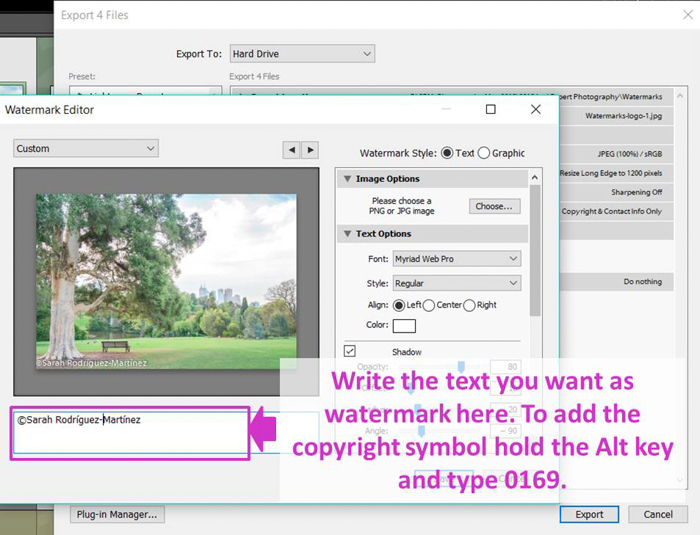
Personalice sus marcas de agua utilizando las diferentes opciones que ofrece Lightroom
Puede aplicar algunas opciones básicas a su marca de agua. En cuanto al texto en sí, puede empezar eligiendo una fuente de una amplia selección de Tipos de letra.

A continuación, puede seleccionar un estilo de letra.
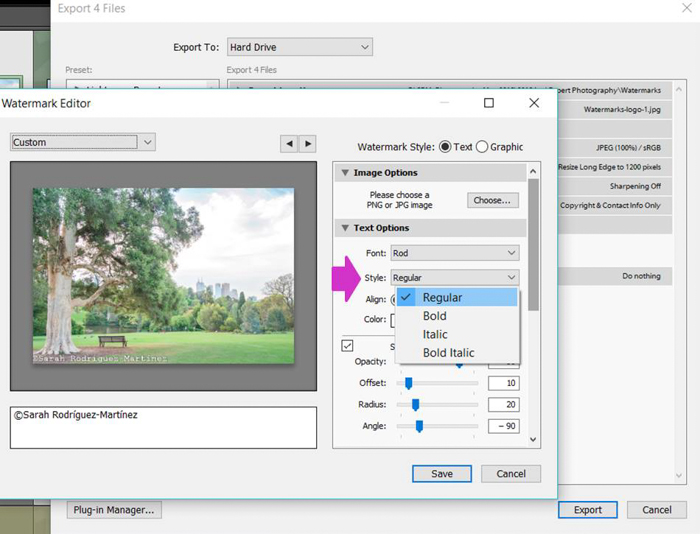
Si le gustan las sombras, también puede añadirlas a su texto. Controla su opacidad, desplazamiento, radio y ángulo con las diapositivas de sombra.
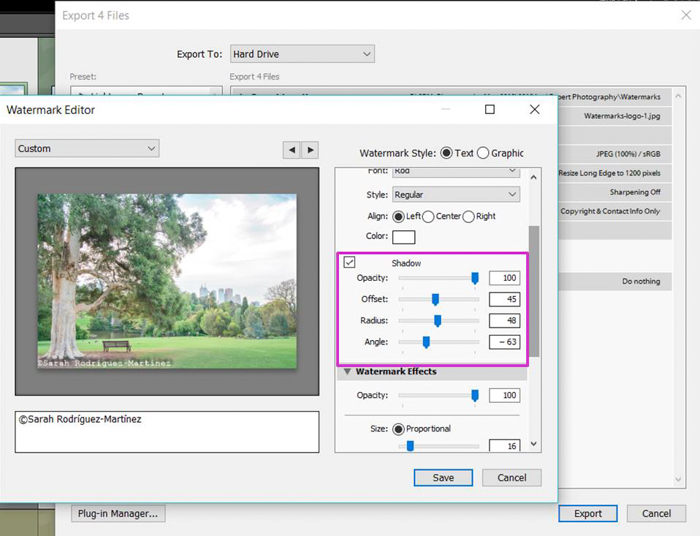
Hay otras opciones interesantes que afectarán al aspecto de la marca de agua. Puedes modificar su opacidad para que destaque más o menos.
También puedes controlar su tamaño. Haz clic en «Proporcional» y utilizando el deslizador hasta conseguir el tamaño perfecto para tu marca de agua.
Si no es así, puedes seleccionar «Ajustar». Lightroom ajustará automáticamente el tamaño a tu foto.
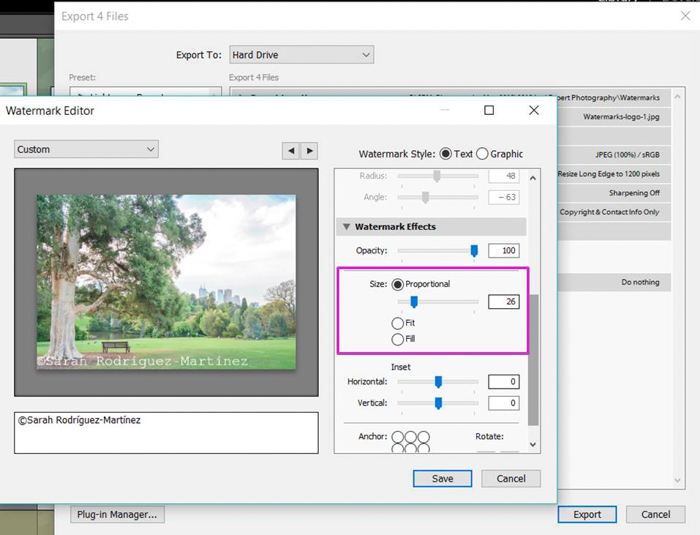
En el apartado «Inserción» podrás controlar tanto los márgenes horizontales como los verticales de tu marca de agua.
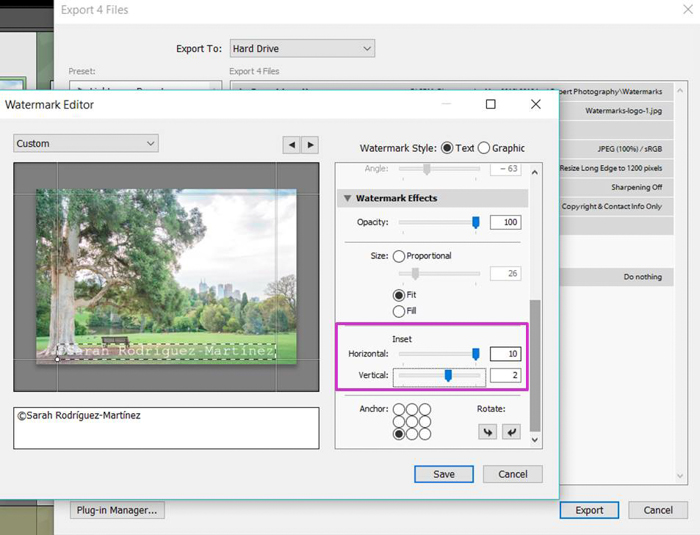
Por último, puedes elegir dónde colocar la marca de agua en la foto simplemente haciendo clic en una de las 9 opciones de posición que te ofrece Lightroom.
En la misma sección, también puedes hacer clic en las flechas de «Rotar» para colocar tu marca de agua en horizontal o en vertical.
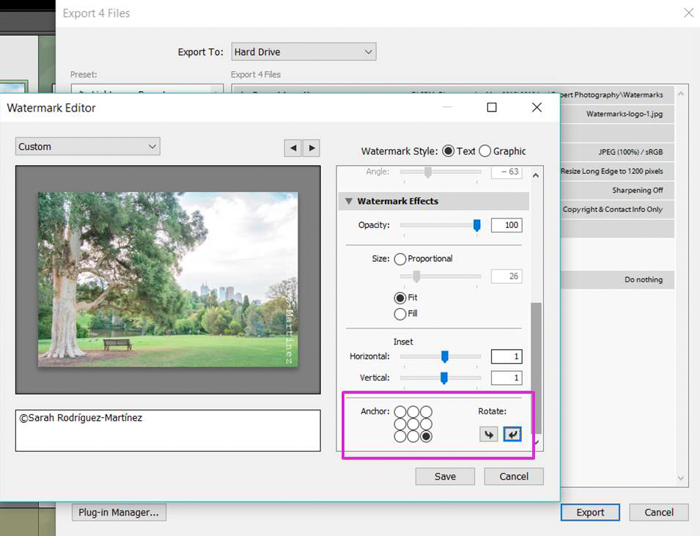
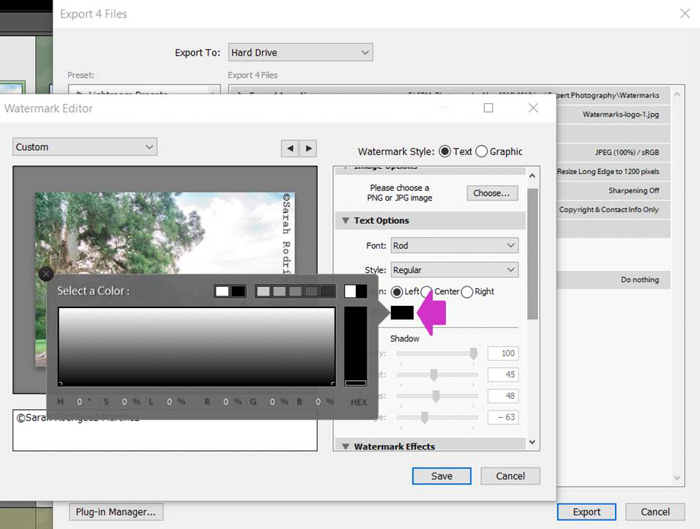

Guarda tu marca de agua en Lightroom con un nombre explicativo
Ahora que tu marca de agua tiene el aspecto que deseas, es el momento de guardarla como marca de agua.
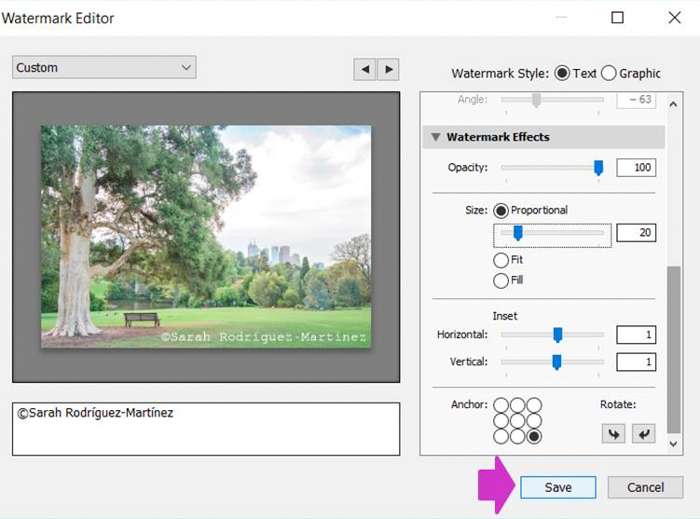
Pulsa en el menú de la parte superior izquierda que dice «Personalizar» y busca «Guardar la configuración actual como nuevo preajuste». Te recomiendo que inviertas algo de tiempo en pensar en un nombre que te permita reconocer fácilmente la marca de agua en el futuro.
Con el tiempo probablemente crearás una colección de marcas de agua. Será realmente útil tenerlas guardadas con nombres autoexplicativos como «Copyright + Nombre+ Posición».
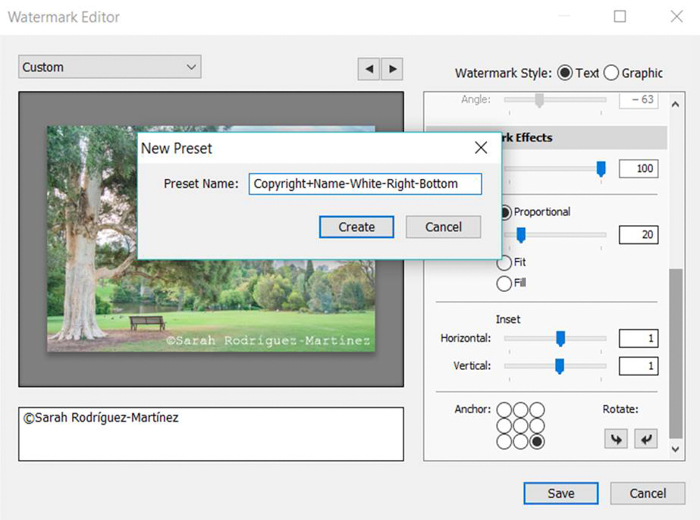
Aplique la marca de agua a su imagen durante la exportación
Ahora es el momento de añadir finalmente la marca de agua. Asegúrese de que la casilla de verificación de la marca de agua está marcada y de que todas las demás opciones de exportación en el cuadro de diálogo Exportar son correctas y haga clic en «Exportar».
Lightroom añadirá automáticamente la marca de agua a todas sus imágenes seleccionadas.
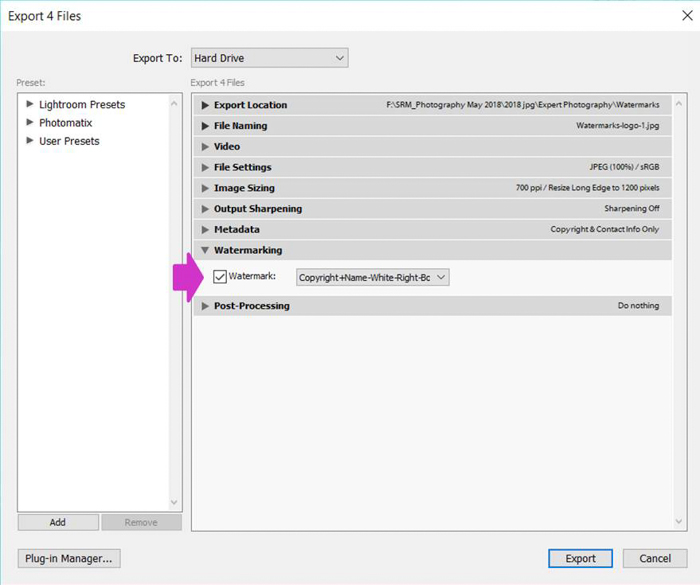
A partir de ahora, cuando exportes imágenes para marcarlas con una marca de agua, tu preset aparecerá en esta sección del diálogo Exportar (paso 1).
Puedes seleccionarlo con un solo clic, haciendo todo el proceso mucho más rápido y sencillo.
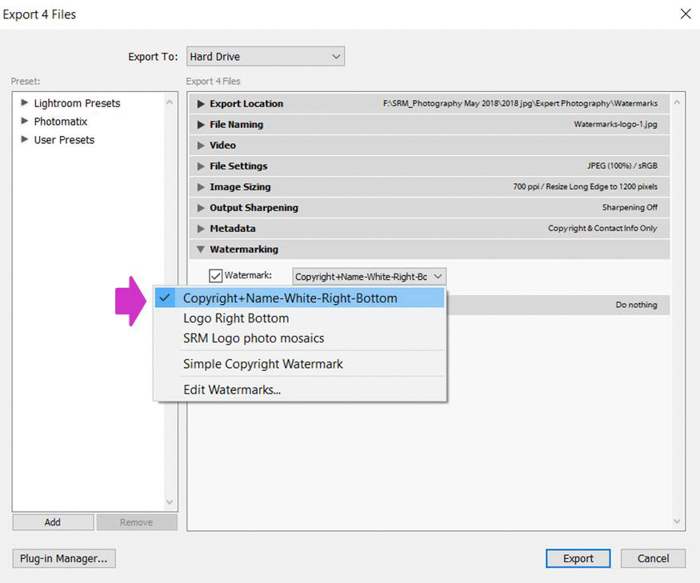

Cómo añadir una marca de agua gráfica en Lightroom
Ahora que sabes cómo poner una marca de agua de texto en tus fotos, añadir una marca de agua gráfica será aún más fácil.
Primero, selecciona «Gráfico» como estilo de marca de agua.
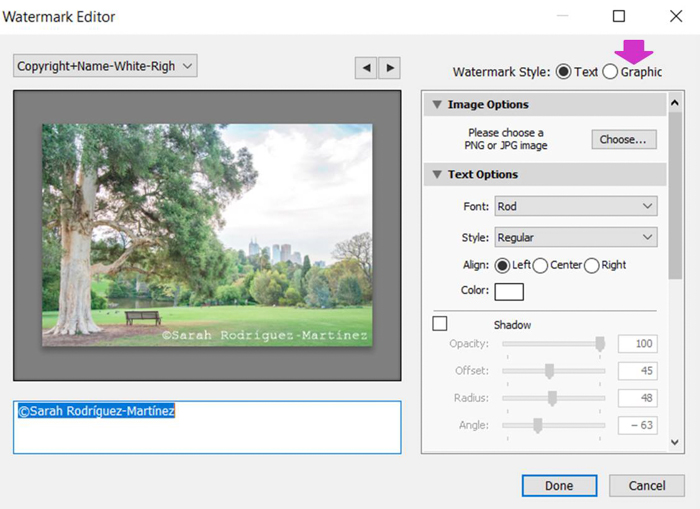
Se abrirá la ventana de búsqueda. Escoge la imagen que quieras usar como marca de agua, preferiblemente en formato PNG, aunque el JPG también funciona bien.
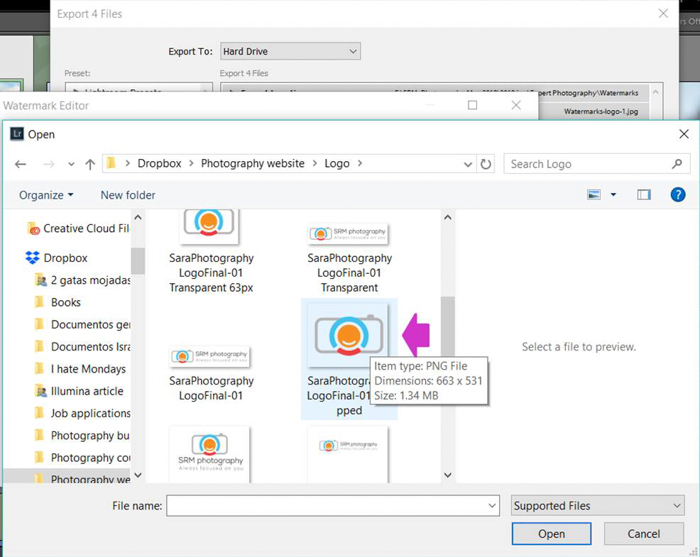
Haz clic en abrir. Verá la imagen en la vista previa del editor de marcas de agua.
Personalice su marca de agua gráfica aplicando efectos
Al igual que hizo anteriormente con las marcas de agua de texto, puede seguir el cuadro de diálogo del editor y jugar con las opciones.
Son idénticas a las mencionadas anteriormente: opacidad, tamaño, inserción y posición.
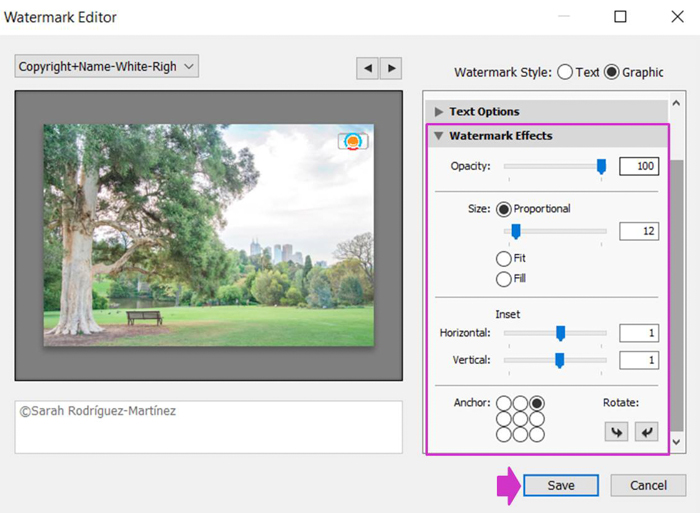
Sus opciones dependerán de sus preferencias personales. A mí me gustan las marcas de agua pequeñas colocadas en una de las esquinas, y suelo ponerlas con una opacidad baja.
Es posible que tenga que experimentar un poco hasta encontrar las opciones que más le convengan.

Cree sus marcas de agua en Lightroom antes de exportar
Lightroom le da la opción de crear los preajustes de las marcas de agua antes de exportar sus imágenes. Tienes que abrir la sección de edición de marcas de agua de Lightroom.
Para ello, ve al menú Editar y selecciona «Editar marcas de agua».
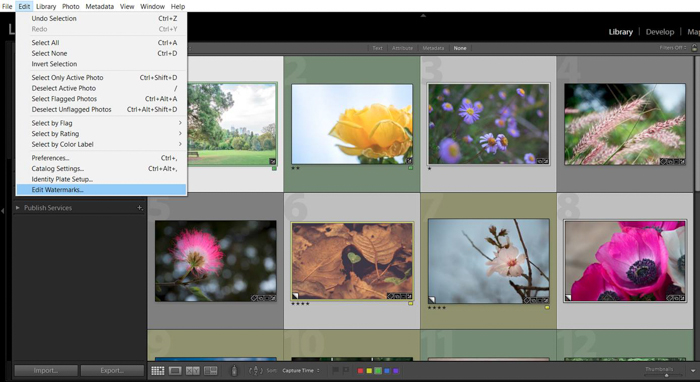
Se abrirá exactamente el mismo cuadro de diálogo Editar marca de agua. Cree la marca de agua y haga clic en «Guardar».
Ahora está lista para ser seleccionada en el menú desplegable de marcas de agua durante la Exportación.
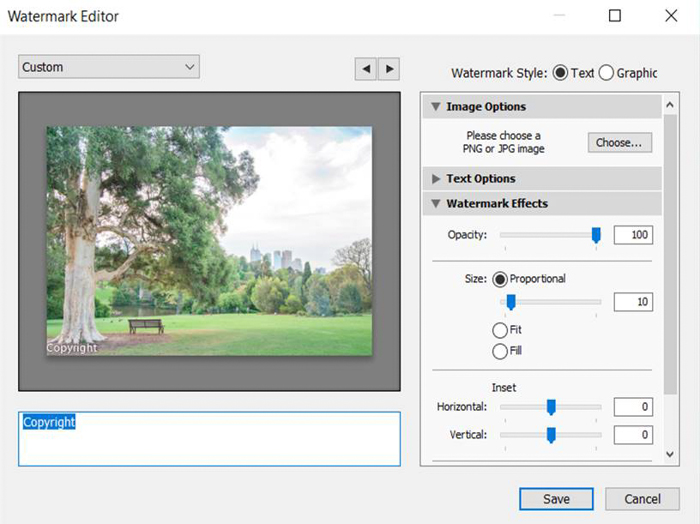
Conclusión
En este tutorial, le mostré que las marcas de agua se pueden añadir de una manera fácil y rápida utilizando Lightroom.
Sólo tiene que invertir unos minutos creando sus preajustes de marca de agua. Luego podrás aplicarlas durante la exportación a un lote de fotos en un solo clic.
La forma de crear tu marca de agua dependerá de tus preferencias personales. Ten en cuenta que si creas una marca de agua grande que recorra toda la imagen te protegerá mejor del plagio pero no será tan buena para mostrar tu arte.
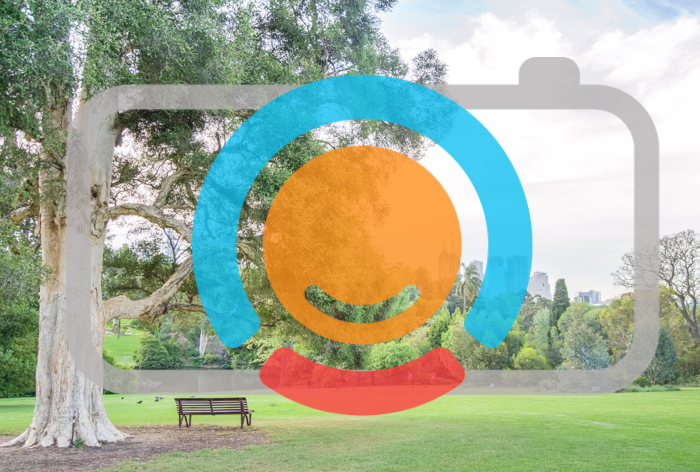
Una marca de agua más pequeña y delicada no interferirá en la visibilidad de tu foto. Por otro lado, puede ser fácilmente recortada o eliminada por aquellos que quieran robar tu obra.
Tienes que evaluar qué será mejor para ti en cada caso.
¡Consulta nuestros artículos sobre el uso de Lightroom 6 o cómo editar por lotes a continuación!




